Cara Paling Ampuh Membuka proteksi Worksheet Excel Terbaru
Terkadang ketika kita mendownload aplikasi yang berbentuk excel dan kita tidak bisa mengedit sheetnya meskipun hanya akan mengubah lebar maupun tinggi cell.
Setelah googling dan banyak mencoba cara cara di internet akhirnya saya menemukan cara yang cukup ampuh untuk membuka proteksi excel. cara ini cukup menggunakan software gratisan yaitu cukup 7 zip.
Berikut langkah - langkahnya :
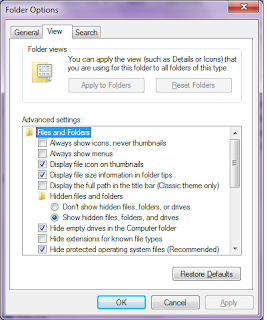 1. Buka opsi folder di Windows Explorer; untuk Windows 7 berarti melalui menu "Organize" dan dan "Klik Folder and Search Option
1. Buka opsi folder di Windows Explorer; untuk Windows 7 berarti melalui menu "Organize" dan dan "Klik Folder and Search Option 2. Klik tab "View" dan hilangkan contengan pada "Hide extension from known file types" . lalu klik OK. langkah diatas untuk memunculkan extensi file Excel karena extensinya perlu di ubah untuk proses selanjutnya.
3. Buka file excel dengan 7 zip, Klik kanan pada file excelnya terus pilih 7 zip dan klik open archieve . Bila belum mempunyai 7 zip Download disini
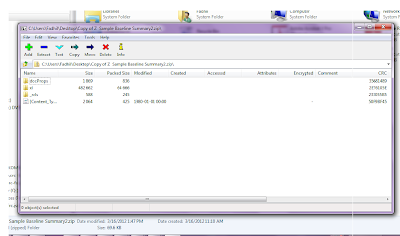
Gambar diatas menunjukkan file Excel tadi yang sudah diubah menjadi zip file dan di buka dengan software 7-Zip.
4. pilih folder xl dan kemudian worksheets
5. setelah itu pilih worksheet yang akan kita hack passwordnya seperti misalnya worksheet1 seperti gambar di bawah ini :
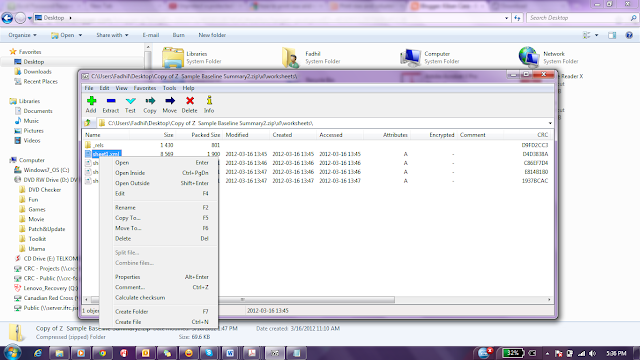
6. Klik kanan pada worksheet dan pilih EDIT, maka akan muncul seperti dibawah ini
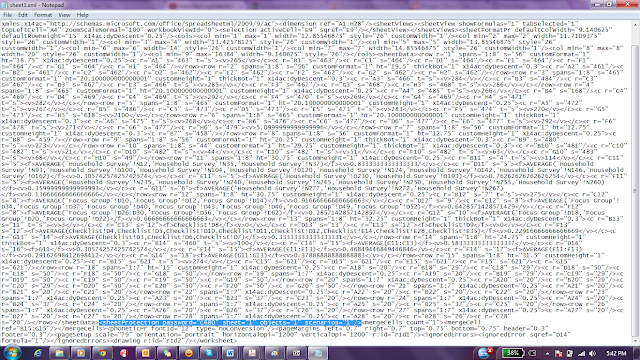
7. Cari dan hapus tulisan seperti ini <sheetProtection password="DF1D" sheet="1" objects="1" scenarios="1"/>.
biasanya letaknya agak dibawah
8. Setelah selesai, tutup 7-zip. 7-zip akan menanyakan apakah file yang berubah dan apakah kita ingin menyimpan perubahan tersebut . Klik OK
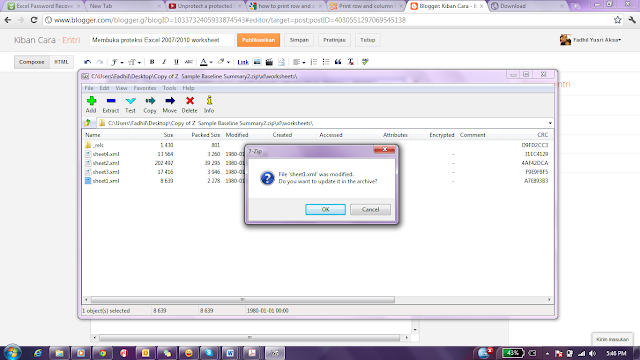
9. Buka file tersebut dengan MS Excel dan coba periksa apakah worksheet nya masih terprotek password apa tidak. Klik tab review and protect sheet.
demikian sedikit trik cara membuka proteksi pada worksheet excel, semoga bermanfaat
source: www.arvineva.blogspot.com
download now